Convertitore VOB: Come Convertire VOB in MP4 con Zero Perdita di Qualita
Su un Video su DVD (Digital Video Disc o Digital Versatile Disc), puoi vedere diversi tipi di file che contengono Audio, Video, Sottotitoli, Capitoli, Menu ed informazioni di moltialtri file di sistema che servono per mettere in esecuzione il DVD. Il file VOB file è il file che contiene il materiale audio e video di ogni DVD.
Le specifiche del DVD limitano ogni file VOB a una lunghezza massima di 1GByte. Ci sono modi diversi per salvare i video del tuo DVD sul tuo PC/laptop come fare unimmagine ISO dek DVD o semplicemente copiare, una directory VIDEO_TS dal root del DVD. Ma la soluzione più veloce è convertire i video del DVD in formato MP4 in quanto questo è supportato dalla maggior parte dei dispositivi mobili tra cui anche i prodotti Apple. In questo articolo ti mostrerò come convertire i VOB (File Video del DVD) in MP4 con Zero Perdita di Qualità.
- Parte 1. Il Più Affidabile Convertitore Video da VOB a MP4
- Parte 2. Convertitore Cideo Gratuito da VOB a MP4
- Parte 3. Informazioni estese su VOB e MP4
Parte 1. Il Più Affidabile Convertitore Video da VOB a MP4
Normalmante la conversione di un video VOB di alta qualità in MP4 richiede molto tempo a causa della dimensione del file VOB. Tuttavia ci sono diversi programmi sul mercato mondiale per convertire file VOB in MP4, ma Wondershare Video Converter Ultimate sta diventando più populare a causa della sua tecnica avanzata di comparazione "Head-to-Head", che è 30 volte più veloce degli altri convertitori.
Di seguito troverai alcune caratteristiche fondamentali di questo software.
 Wondershare UniConverter (già Video Converter Ultimate) - Miglior Convertitore Video da MP4 a AVI per Windows / Mac (Sierra Incluso)
Wondershare UniConverter (già Video Converter Ultimate) - Miglior Convertitore Video da MP4 a AVI per Windows / Mac (Sierra Incluso)

- Converte VOB in 1000+ formati, come AVI, MKV, MOV, MP4, ecc.
- Modifica, migliora e personalizza i tuoi file videos
- Masterizza e personalizza i tuoi DVD con template di menu DVD gratuiti.
- Fa il download o registra video da 10,000+ siti di video sharing
- Il versatile toolbox contiene cambiamenti dei metadati video, creazione GIF, invio video alla TV, convertitore VR.
- OS Supportati: Windows 7 64-bit e successivi, Mac OS X 10.12 (Sirra), 10.11, 10.10, 10.9, 10.8, 10.7, 10.6
Converti VOB a MP4 Usando il Convertitore Wondershare Video Converter Ultimate con Zero Perdita di Qualità su Windows
Il video tutorial seguente e la guida passo per passo ti insegnerà come convertire i tuoi file VOB in MP4 in dettaglio. Guardalo.
Tutorial Video: Wondershare Video Converter Ultimate - Converte VOB in MP4
Passo 1 Importa/Aggiungi il tuo file VOB
Fai il download e installa il Wondershare Video Converter Ultimate sul tuo computer, poi avvialo sul tuo computer. Successivamente, scegli la sezione Convert in cima all'interfaccia principale.

Vedrai quindi una fimestra pop-up che ti chiederà di aggiungere il file video che vuoi convertire.

Nota: Ci sono molti file VOB nella cartella VIDEO_TS tra cui Sadverting e Strailers e il file video principale con il nome SVT_01_1.VOB. Altrimenti scegli altri file di grande dimensione.
Dopo avere aggiunto il file VOB nel software, ti verranno presentate informazioni su questo file video.
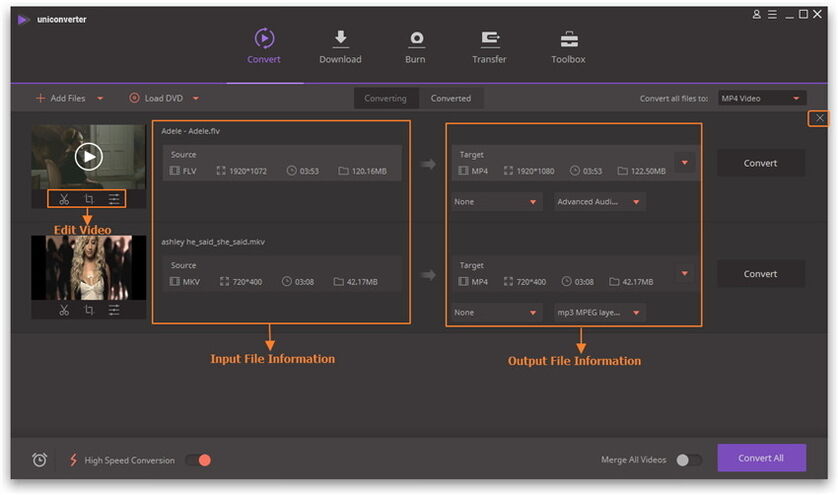
Passo 2 Scegli MP4 come Formato del tuo file video di output
Clicca il pulsante con la freccia verso il bass nella sezione Target e scegli il tab Video, scegli MP4 nella barra laterale sinistra e seleziona la risoluzione video a destra per confermare il formato di output.
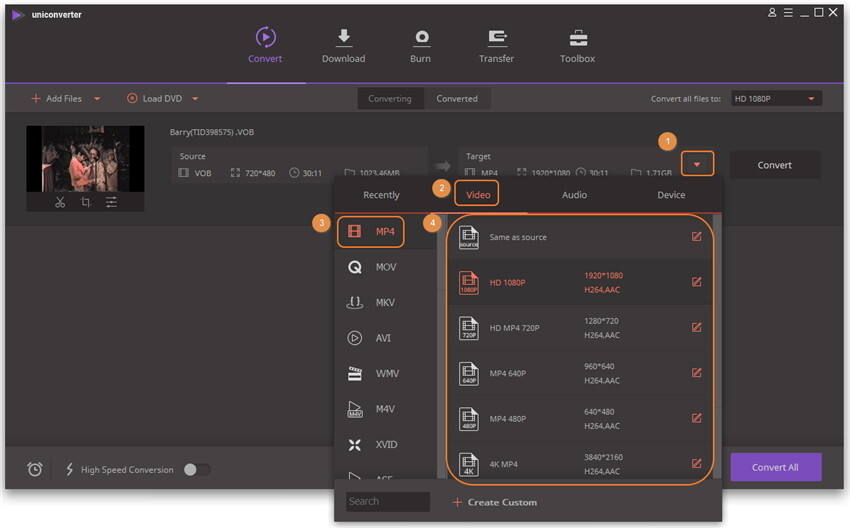
Passo 3 Avvia il Processo di Conversione
Ora sei pronto per la conversione. Devi solo cliaccare il pulsante Convert per iniziare a convertire il file VOB in MP4. Quando la conversione termina, riceverai un avviso.
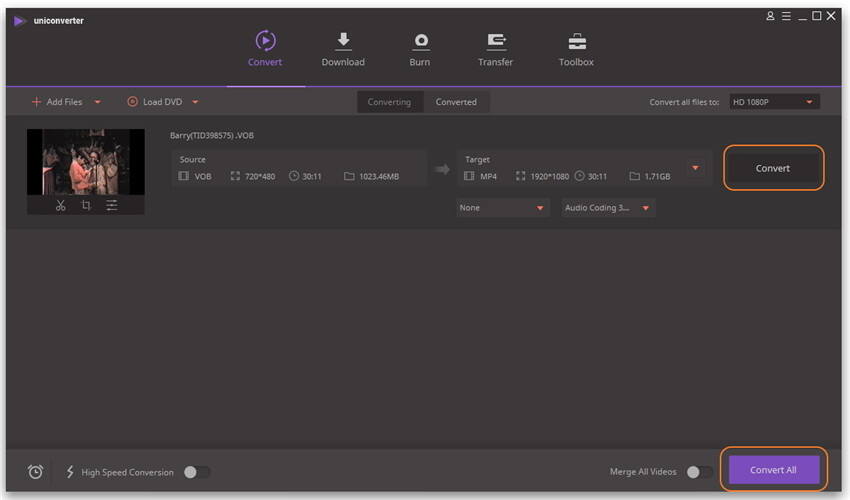
Parte 2. Convertitore Gratuito da VOB a MP4
Per coloro che non vogliono spendere soldiper l'acquisto di questo software, Wondershare offre anche un Wondershare Video Converter Free, che permette di convertire i formati video comuni.
Wondershare Video Converter Free ti permette di fare 10 conversioni gratis di video con watermark e con le sue belle funzioni modificabili completamente gratuite..

Le funzioni fondamentali di Wondershare Video Converter Free descritte sotto ti aiuteranno ad imaparare di piu sul programma.
- Converte quasi tutti i tipi di formati famosi.
- Modifica, Migliora e Personalizza i Media.
- Masterizza CD e DVD.
- Permette di fare il download di Video da YouTube con un clic.
- Facile da usare con un'interazione User friendly.
- Player di Wondershare per tutti i media.
Quindi possiamo anche utilizzare questo brillante software per convertire VOB in MP4 del tutto gratuitamente senza pagare un cemtesimo per la licenza.
Nella sezione che segue troverai anche delle guide passo per passo che mostrano come usare Video Converter Free di Wondershare per convertire i video VOB in MP4.
Guida Passo-per-Passo per l'Uso del Convertitore da VOB a MP4
Passo 1 Aggiungi File VOB
Avvia il Video Converter Free di Wondershare sul tuo computer dopo l'installazione. Poi scegli la sezione Convert in cima all'interfaccia principale.
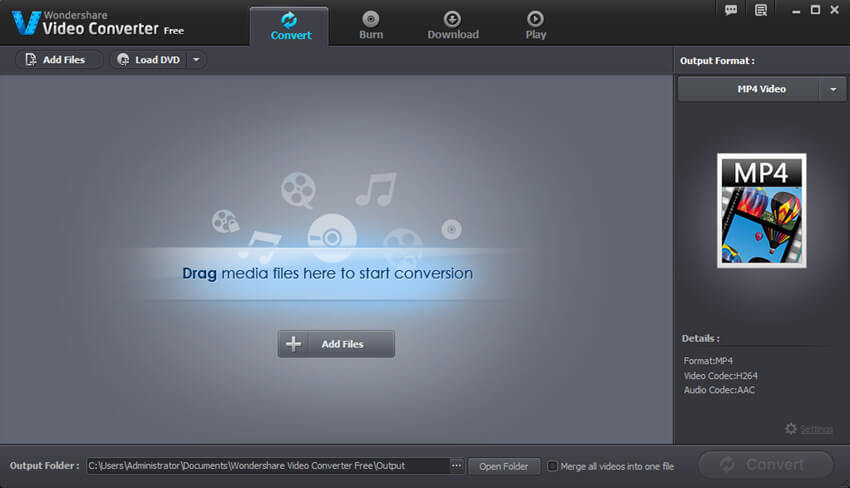
Dopo questo, clicca sul pulsante Add Files nella finestra del software, e vedrai una finestra pop-up che ti chiederà di scegliere il file. Ora scegli il file VOB file ed aggiungilo al Video Converter Free.
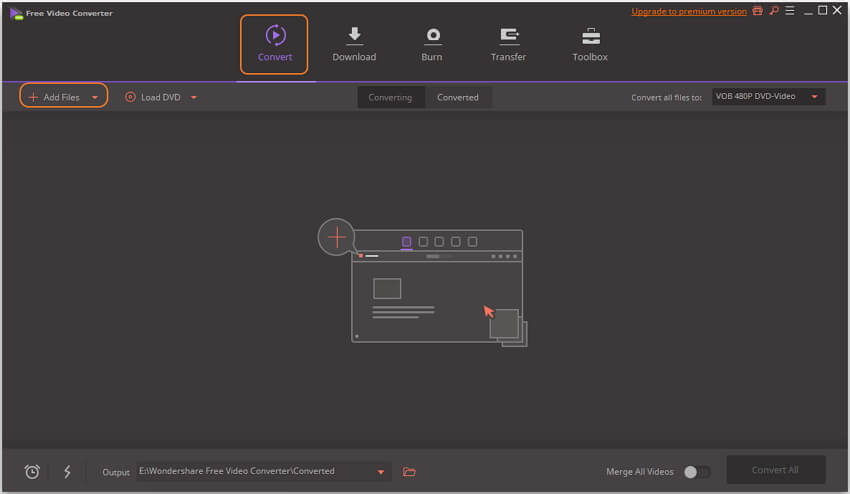
Passo 2 Scegli MP4 come Formato del tuo video di uscita.
Ora vai alla categoria format sulla parte destra della finestra (MP4 viene scelto per default), e clicca il triangolo invertito per scegliere il formato video che vuoi utilizzare in output.
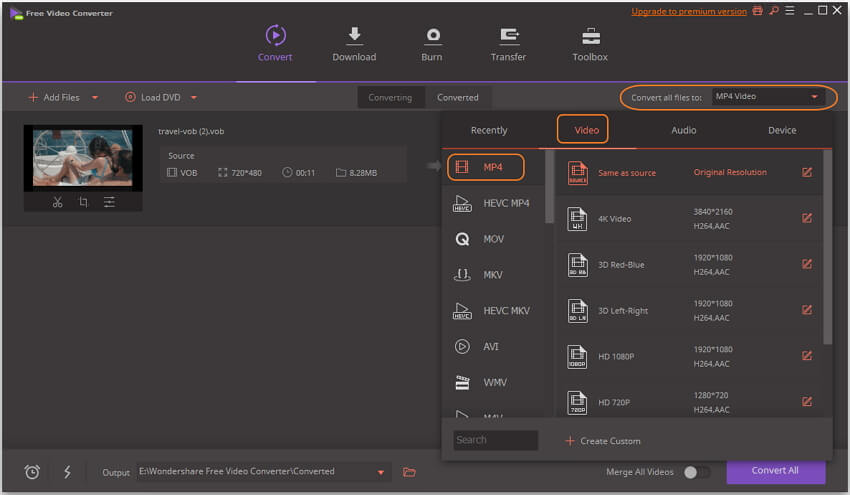
Nota: Tieni presente che se hai selezionato oiù file VOB, puoi unire tutte le clip video in un unico file video scegliendo l'opzione Merge all videos into one file nella parte inferiore destra dell'interfaccia principale.
Passo 3 Avvia il Processo di Conversione
Una volta fatti tutti i cambiamenti richiesti, fai clic sul pulsante Convert e la conversione inizierà. Al termine della conversione, potrai cliccare sul pulsante Open Folder (Apri cartella) in basso verso metà per individuare il video oppure cliccare con il pulsante destro sul video e scegliere Open File Location.
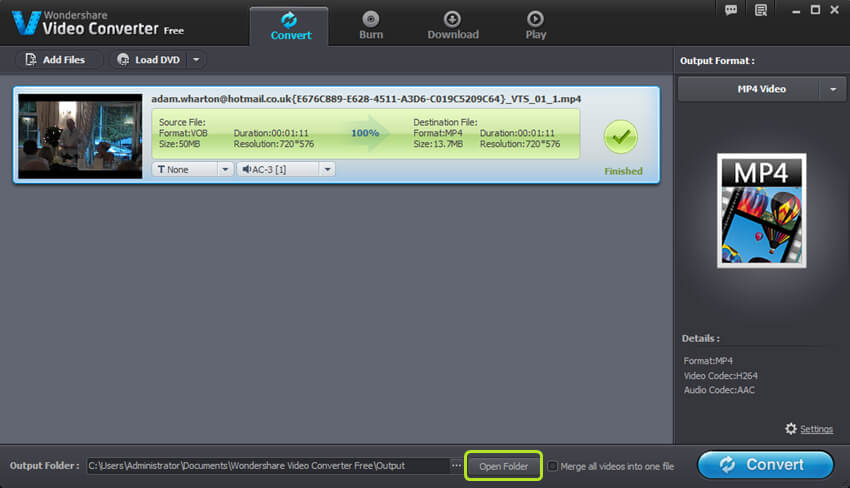
Parte 3. Informazioni Estese su VOB e MP4
| File Extension | VOB | MP4 |
|---|---|---|
| Categoria | File Video | File Video |
| Descrizione | VOB è un estensione di file per un formato di file oggetto video utilizzato per conservare file video e audio crittografati utilizzati su DVD. I file VOB possono contenere tre stream: audio, video (MPEG-2) e sottotitoli. |
MP4 è un estensione di file multimediali, che è in un formato contenitore in grado di memorizzare i dati video, audio e sottotitoli (e anche di più in base al contenuto). è diventato più popolare poichè i magazzinii come iTunes usano questo formato contenitore che viene utilizzato anche con iPod e PlayStation Portable (PSP), i file MP4 sono diventati pi?popolari. |
| Programmi Associati | VLC, KMPlayer, ALLPlayer, Elmedia, HandBrake, PowerDVD and many more | Windows Media Player Apple QuickTime Apple iTunes |
| Sviluppato da | Il formato VOB si base sul formato MPEG program stream. | Moving Picture Experts Group |
| Tipo MIME | Video | Video, Moving-image, Sound, Aggregate |
